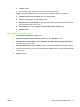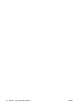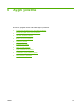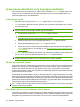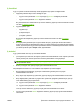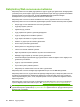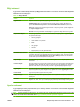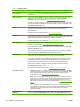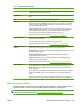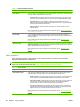HP CM8060 / CM8050 Color MFP with Edgeline Technology - System Administrator Guide
Table Of Contents
- Giriş
- Aygıtı bağlama
- Aygıt yazılımı
- Desteklenen işletim sistemleri ve yazıcı sürücüleri
- Yazılımı yükleme
- Yazılımı kaldırma
- Windows için Yükleyici Özelleştirme Sihirbazı
- Yükleyici Özelleştirme Sihirbazını Çalıştırma
- İletişim kutuları
- Dil Seçimi iletişim kutusu
- Hoş Geldiniz iletişim kutusu
- Yazılım Lisans Sözleşmesi iletişim kutusu
- Dil iletişim kutusu
- Yazıcı Bağlantı Noktası iletişim kutusu
- Model iletişim kutusu
- Sürücüler iletişim kutusu
- Sürücü Yapılandırması iletişim kutusu
- Ek Yazılım iletişim kutusu
- Özel Yükleyici Konumu iletişim kutusu
- Yükleyici Oluşturmaya Hazır iletişim kutusu
- Yükleniyor iletişim kutusu
- Son iletişim kutusu
- Dağıtım
- Aygıtı ayarlarını yapılandırma
- Ayarların yapılandırılacağı yer
- Aygıt ayarlarını kontrol panelinden yapılandırma
- Aygıtı ayarlarını uzaktan yapılandırma
- Katıştırılmış Web sunucusunu açma
- Gelişmiş e-posta kurulumu
- Diğer kaynaklardan e-posta adresleri alma
- Ağ klasörü ayarı
- Faks gönderme ayarı
- Faks hızlı arama listeleri alma
- Aygıt güvenliğini sağlama
- Güvenlik standartları
- Aygıt yöneticisi parolası ayarlama
- Başlangıç menüsünün Administrator Tools (Yönetim Araçları) bölümünü kilitleme
- Doğrudan bağlantıyla yazdırmayı devre dışı bırakma
- Katıştırılmış Web sunucusundan yazdırmayı devre dışı bırakma
- Kullanıcıların kendileri dışındaki hesaplara e-posta göndermelerini engelleme
- Aygıta erişimi denetleme
- Aygıt özellikleri için erişim denetimi düzeyi
- İzin kümeleri
- Kullanıcı ve grup hesapları oluşturma
- Kullanıcı ve grupları izin kümelerine atama
- Yeni Windows veya LDAP kullanıcıları ya da grupları ekleme ve izin kümeleri atama
- Varolan Windows veya LDAP kullanıcı ya da grupları için izin kümesi atamalarını düzenleme
- Varolan Windows veya LDAP kullanıcı ya da grupları için izin kümesi atamalarını kaldırma
- Yeni aygıt kullanıcı hesapları ekleme ve izin kümeleri atama
- Varolan aygıt kullanıcı hesaplarını düzenleme
- Varolan aygıt kullanıcı hesaplarını silme
- Tüm aygıt kullanıcısı hesaplarının listesini görüntüleme
- Yeni Novell NDS kullanıcıları ekleyin ve izin kümeleri atayın
- Novell NDS kullanıcılarıyla ilgili izin kümesi atamalarını düzenleyin
- Novell NDS kullanıcılarıyla ilgili izin kümesi atamalarını kaldırın
- Kullanıcı ve grupları izin kümelerine atama
- Oturum açma yöntemleri
- Renk kullanımını kısıtlama
- Sertifikaları yönetme
- Örnek güvenlik yapılandırmaları
- Aygıtı yönetme
- Yönetim menüsü
- Kağıt ve tepsiler
- Kopyalama
- Faks
- Dijital Gönderme
- İşleri depolama
- Yazdırma
- Windows yazıcı sürücüsü özellikleri
- Tepsi seçme
- Baskı işleri için çıkış bölmesini seçme
- Kağıt türünü seçme
- Renk kalitesini ayarlama
- İşleri depolama
- Yazdırma kısayolları oluşturma ve kullanma
- Filigran kullanma
- Belgeleri yeniden boyutlandırma
- Özel kağıt boyutu ayarlama
- Farklı kağıt kullanarak yazdırma
- Boş veya baskılı sayfalar ekleme
- Bölüm sayfa düzeni
- Kağıdın her iki yüzüne baskı
- Bir yaprak kağıda birden fazla sayfa yazdırma
- Kitapçıklar oluşturma
- Zımbalama seçeneklerini ayarlama
- Renk seçeneklerini ayarlama
- Servisler sekmesini kullanma
- Macintosh yazıcı sürücüsü özellikleri
- Tepsi seçme
- Çıkış bölmesini seçme
- Kağıt türünü seçme
- Renk kalitesini ayarlama
- İşleri depolama
- Ön ayarlar oluşturma ve kullanma
- Filigran kullanma
- Belgeleri yeniden boyutlandırma
- Özel boyutlu kağıda yazdırma
- Kapak sayfası yazdırma
- Kağıdın her iki yüzüne baskı
- Bir yaprak kağıda birden fazla sayfa yazdırma
- Kitapçıklar oluşturma
- Sayfadaki görüntüleri kaydırma
- Zımbalama seçeneklerini ayarlama
- Renk seçeneklerini ayarlama
- Servisler menüsünü kullanma
- Windows yazıcı sürücüsü özellikleri
- Renk
- Aygıtın bakımını yapma
- Sorunları giderme
- Özellikler
- Çalışma sayfaları
- Yasal açıklamalar
- Dizin
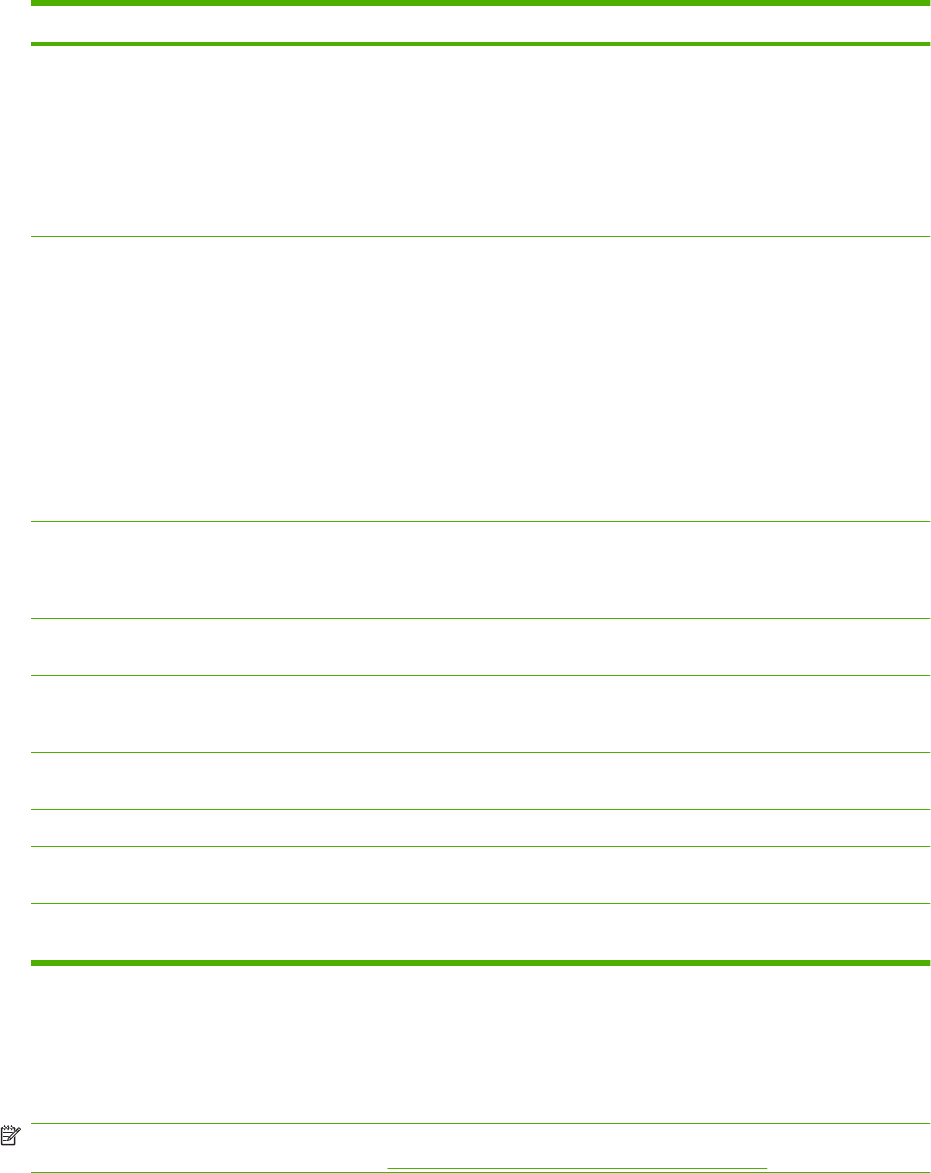
Bilgi sekmesi
Aygıt durumu hakkında bilgi bulmak için Bilgi sekmesini kullanın. Pencerenin sol kenarındaki düğmeleri
tıklatarak her bir özelliği açın.
Tablo 6-1 Bilgi sekmesi
Özellik Açıklama
Aygıt Durumu Sayfanın üst kısmında gösterilen geçerli aygıt durumunu seçin.
Sarf Malzemeleri alanı her mürekkep kartuşunun kalan ömrünü gösterir. Boş kartuş %0
gösterir. Sarf Malzemesi Ayrıntıları'nı tıklatarak Sarf Malzemeleri Durumu sayfasını açın.
Ortam alanı her tepsi için ayarlanan kağıdın türünü ve boyutunu gösterir. Ayarları değiştirmek
için, Ayarları Değiştir'i tıklatın.
Beceriler alanı hangi özelliklerin etkinleştirildiğini ve geçerli ürün bilgisi tarih kodunu gösterir.
Yapılandırma Sayfası Bu sayfa aygıt yapılandırma sayfası nda bulunanlarla aynı bilgileri gösterir. Aşağıdaki bilgiler
bu sayfada özetlenmiştir:
●
Genel aygıt bilgileri
●
Yüklü özellikler ve seçenekler
●
Bellek
●
Olay günlüğü
●
Güvenlik
●
Kağıt tepsisi boyut ve tür yapılandırmaları
Sarf Malzemeleri Durumu Bu sayfa her mürekkep kartuşunun kalan ömrünü ve son kullanım tarihini gösterir. Boş kartuş
%0 gösterir. Bu sayfa ayrıca mürekkep kartuşu parça numaralarını içerir. Yeni kartuş sipariş
etmek için pencerenin Diğer Bağlantı lar alanında Ürün Desteği'ni tıklatın. Bu Web sitesini
ziyaret etmek için Internet erişiminizin olması gerekir.
Olay Günlüğü Bu sayfa bütün aygıt olaylarının ve hataların listesini gösterir. En son olaylar sayfanın üst
kısmındadır.
Kullanım Sayfası Bu sayfa her kağıt türü ve boyutunda yazdırılan sayfa sayısı ve hangi tepsiden yazdırıldıklarıyla
ilgili bilgileri gösterir. Sayfaların bir yüzüne mi yoksa iki yüzüne mi yazdırıldığı ve yazdırma
işleminin renkli olarak mı yoksa siyah-beyaz olarak mı gerçekleştirildiği bilgilerini de içerir.
Aygıt Bilgileri Bu sayfa aygıt ağ adını, tesisinizdeki yerini, demirbaş numarasını ve yardım için başvurulacak
kişinin adını gösterir. Bu girişleri değiştirmek için, Ayarlar sekmesinde Aygıt Bilgileri'ni tıklatın.
Kontrol Paneli Aygıt kontrol panelinin geçerli durumunu gösterir.
Sıkışma Geçmişi Bu sayfa oluşan sıkışmaların geçmişini gösterir. Son 14 günde en sık oluşan üç sıkışmanın
özetini içerir.
Yazdırma Ağınızdaki veya Web'deki bir dosyayı seçin ve yazdırılmak üzere aygıta gönderin. Bu
belgenin .PS, .PDF, .PCL veya .TXT dosyası gibi yazdırılmaya hazır bir belge olması gerekir.
Ayarlar sekmesi
Aygıtı bilgisayarınızdan yapılandırmak için bu sekmeyi kullanın. Pencerenin sol kenarındaki düğmeleri
tıklatarak her bir özelliği açın.
NOT: Yönetici parolası ayarlanmışsa, bu sekme yalnızca gerekli kimlik bilgileriyle oturum açmış olan
kullanıcılar tarafından kullanılabilir. Bkz.
Aygıt yöneticisi parolası ayarlama sayfa 55.
TRWW Katıştırılmış Web sunucusunu kullanma 83